오늘은 엑셀에서 시간을 더하고 빼는 방법을 알아보겠습니다.

엑셀에서 시간 더하는 방법
엑셀에서 시간은 숫자처럼 간단히 덧셋뺄셈이 가능합니다.
예를 들어 아래처럼 A1에 09:00를 입력하고, B1에 0:10을 입력하면 아래처럼 간단하게 숫자를 더할 수 있는데요.
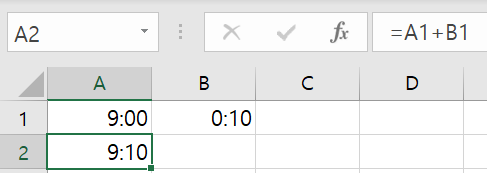
다만 이때에 이 숫자를 자동으로 변경하고 싶다라고 하시면 아래와 같은 방법을 이용할수 있습니다.
예를 들어 수업시간에 사용할 시간표를 작성하신다고 생각을 하시면, 위에서 알려드린 방법처럼
정해진 시간을 더하는 방식으로 만들 수도 있구요.
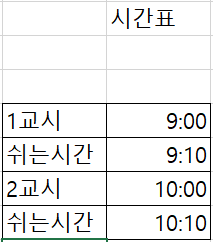
아니면 좀더 이쁘게 엑셀을 만드시고 싶으시면 time 함수를 이용해서 시간을 입력받을 수 있습니다.
time 함수는 엑셀 설명에 따르면 아래와 같이 특정시간에 대한 실수를 반환하는 식입니다.
엑셀은 이런 함수에 대한 설명이 참 잘 되어 있는 것 같습니다.
| 특정 시간에 대한 실수를 반환합니다. 함수가 입력되기 전의 셀 서식이 일반이었으면 결과값은 날짜 서식으로 지정됩니다. TIME에서 반환하는 소수는 0에서 0.99988426 사이의 값이며 0:00:00(오전 12:00:00)에서 23:59:59(오후 11:59:59) 사이의 시간을 나타냅니다. 구문TIME(hour, minute, second)TIME 함수 구문에는 다음과 같은 인수가 사용됩니다.
|
실제로 엑셀에서 사용하게 되면 아래처럼 사용하시면 되구요.
아래처럼 원하는 값을 입력받아서 자동으로 시간표가 변경되도록 할 수 있습니다.
수업 시작시간과 수업시간, 쉬는 시간등의 변수를 입력받아서 자동으로 시트의 시간이 변경되도록 작성할 수 있습니다.
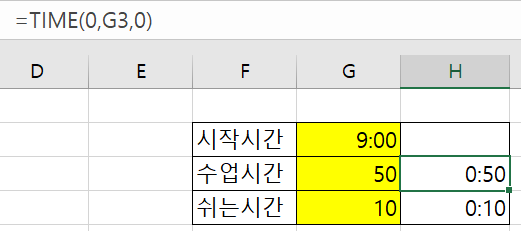
간단한 방법인데요.
직접 시간을 입력하기보다, 좀더 이쁘게 사용할 수 있습니다.
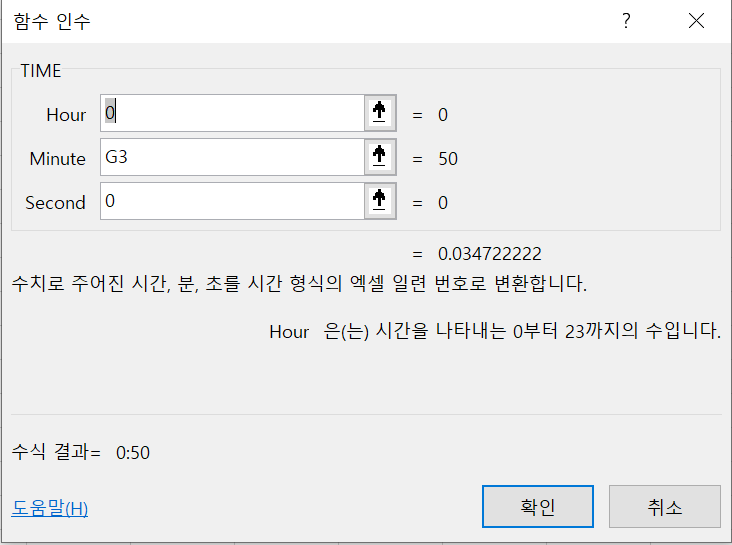
엑셀에서 시간을 입력받고 사용하는 방법이 어렵지 않으니, 잘 사용하시기 바랍니다.
728x90
'Work > Excel' 카테고리의 다른 글
| 엑셀 특정 단어를 포함한 행/열 삭제하는 방법 (12) | 2022.03.03 |
|---|---|
| Excel 반올림 올림 내림 알아보기 (8) | 2022.02.16 |
| Excel 셀 아래에 빈셀 만들고 같은 값 입력하는 방법 (4) | 2021.10.22 |
| Excel 총괄표 작성 팁 - 셀 참조 시 서식복사 하는 방법 (0) | 2021.08.04 |
| 엑셀 추가 기능 추천(Feat. 승승아빠) (8) | 2021.07.09 |

